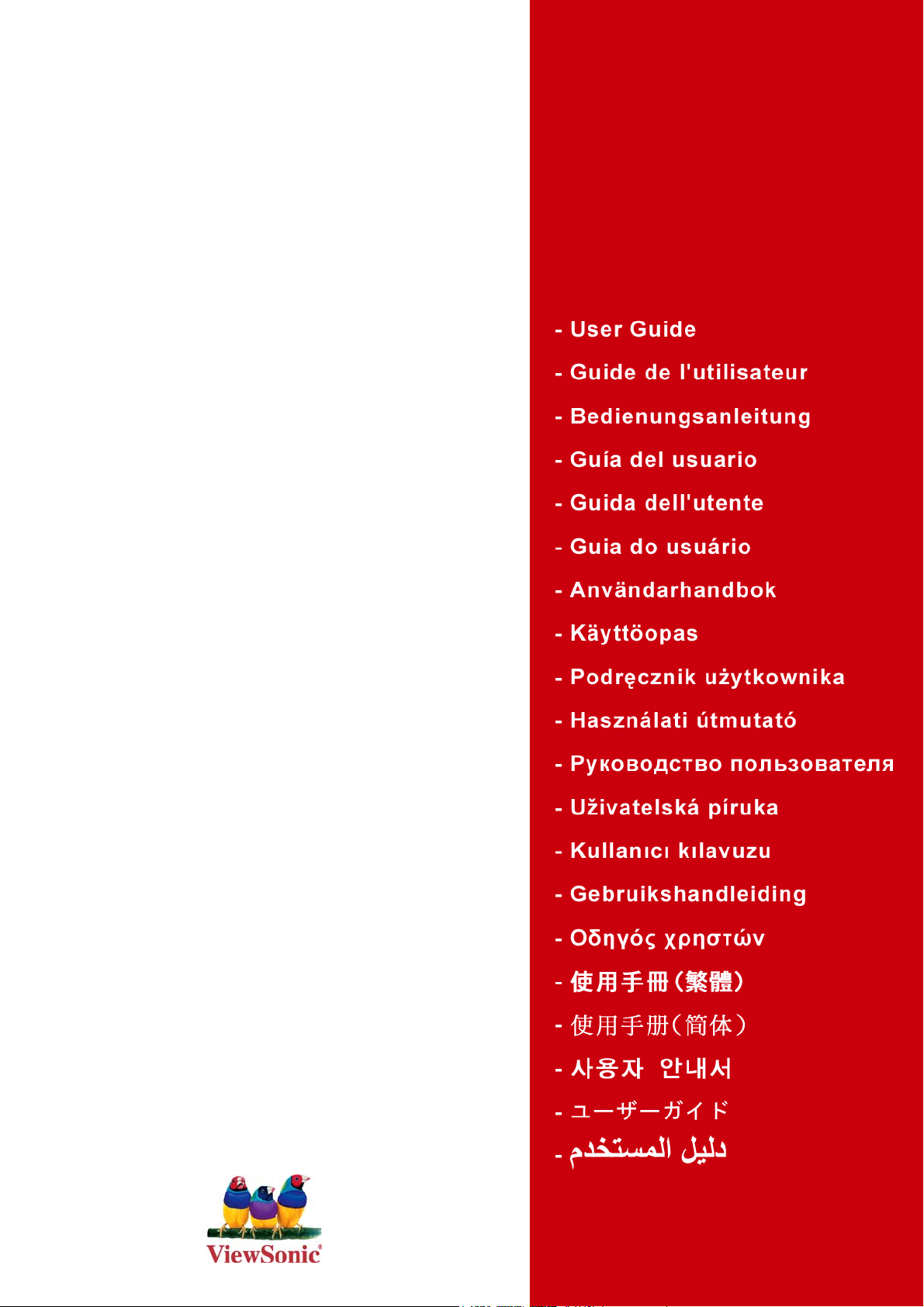
ViewSonic
VX2245wm
LCD Display
®
Model No. : VS11349
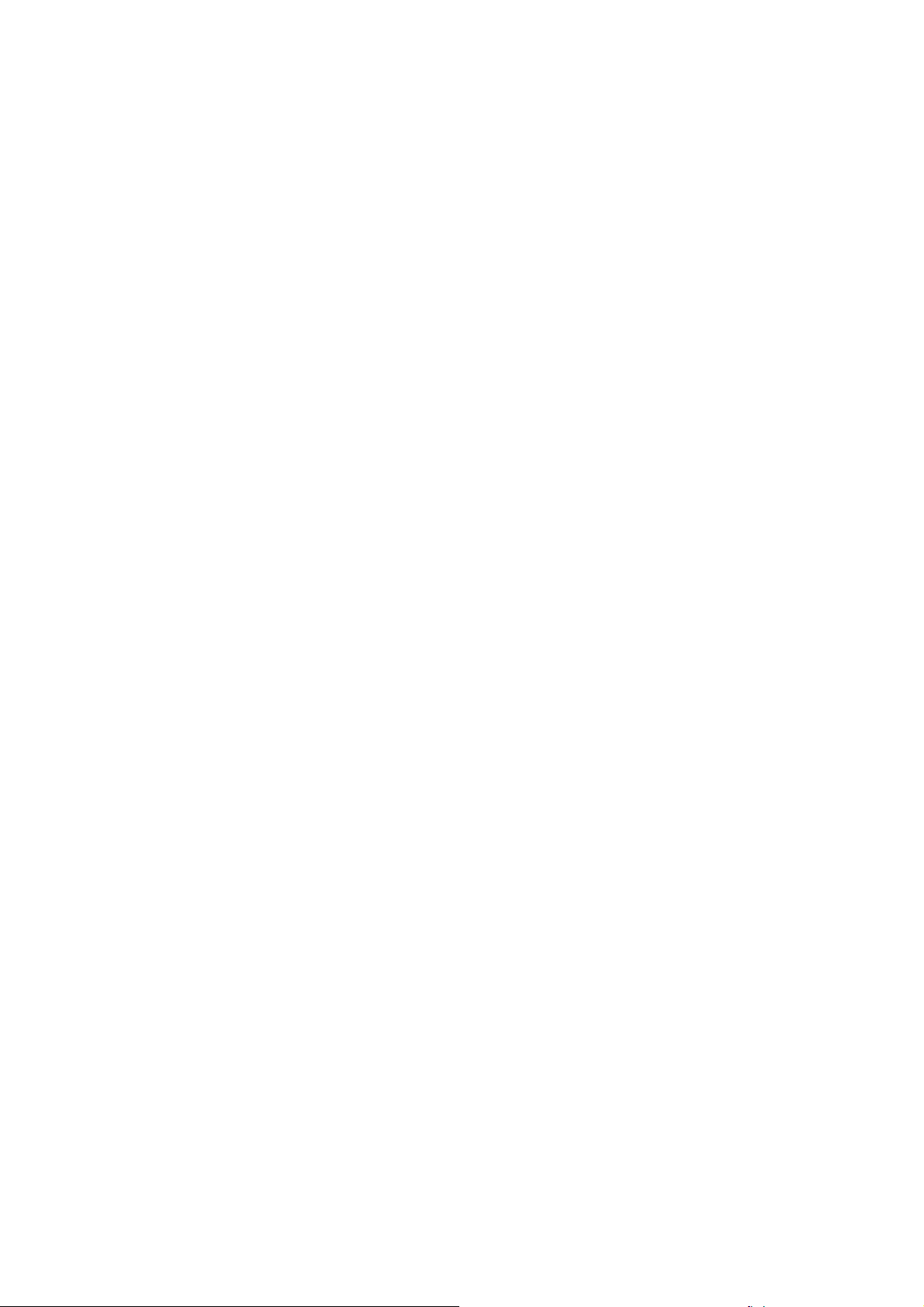
Tartalom
Megfelelési információk.............................................................................. 1
Fontos biztonsági utasítások...................................................................... 2
RoHS megfelelõségi nyilatkozat................................................................. 3
Jogvédelmi információ................................................................................ 4
A termék regisztrálása................................................................................ 4
Bevezetõ
A csomag tartalma......................................................................................5
Figyelmeztetés ........................................................................................... 5
Gyors telepítés ........................................................................................... 6
A ViewDockTM csatlakoztatása számítógéphez.......................................... 7
A faliállvány (opcionális) felszerelése......................................................... 8
Az LCD-kijelzõ hasznįlata
A Timing Mode (idõzítési mód) beállítása .................................................. 9
OSD és Áramgomb rögzítés, beállítások ................................................... 9
A kijelzõ képének beállítása .....................................................................10
Main Menu (Fõmenü) vezérlések............................................................. 12
A ViewDockTM legfontosabb jellemzői....................................................... 16
Fizikai leírás..............................................................................................17
A kártyaolvasó telepítése ......................................................................... 18
Az USB hub telepítése ............................................................................. 19
A ViewDockTM csatlakoztatása iPodhoz ................................................... 20
Mélysugárzó hangerőszabályozója .......................................................... 20
Egyéb informįciók
Specifikációk.............................................................................................21
Hibaelhárítás ............................................................................................ 22
Vevõszolgálat ........................................................................................... 23
Az LCD-kijelzõ tisztítása........................................................................... 24
Korlátozott garancia..................................................................................25
ViewSonic VX2245wm
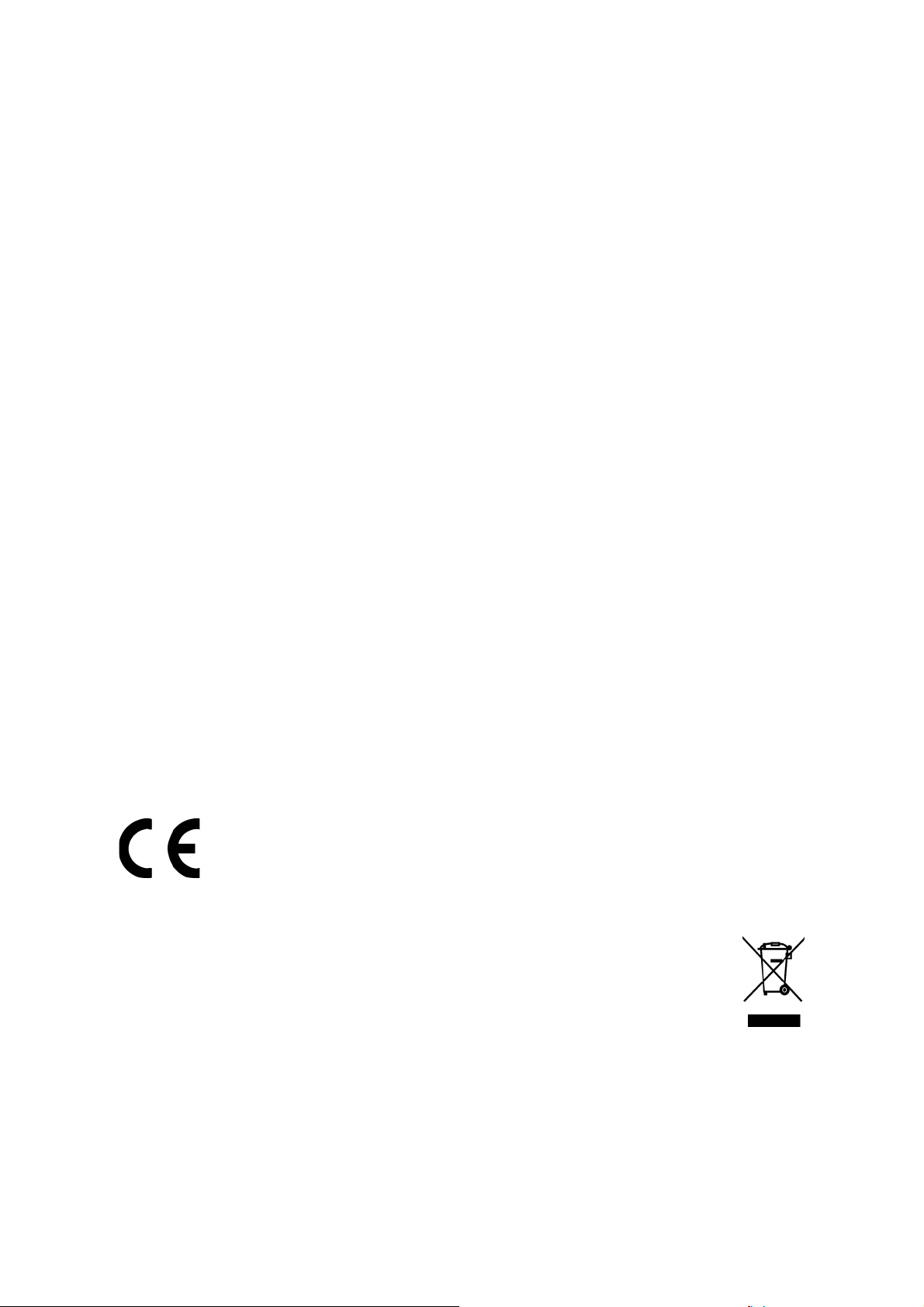
Megfelelési információk
FCC megfelelőségi tanúsítvány
Ez az eszköz megfelel az FCC Szabályzata 15. fejezetének. A készülék az alábbi feltételek
esetén használható: (1) Az eszköz nem okozhat káros zavart, és (2), az eszköznek minden
zavart fogadnia kell, beleértve a nem kívánatos működést okozó zavarokat is.
Ezt a berendezést megvizsgálták és megállapították, hogy a B osztályú digitális eszközökre
vonatkozó határértékeket teljesíti az FCC Szabályzat 15. fejezete szerint. Ezeket a
határértékeket úgy állapították meg, hogy megfelelő védelmet nyújtsanak lakóépületekben a
káros zavarokkal szemben. Ez a berendezés rádiófrekvenciás energiát kelt, használ és
sugározhat, és ha nem a használati utasításnak megfelelően helyezték üzembe és használják,
károsan zavarhatja a rádiótávközlést. Arra azonban nincsen garancia, hogy egy meghatározott
felhasználásnál nem fordul elő zavar. Amennyiben a készülék a rádiós és televíziós vételben
káros zavart okoz, amelyről a készülék ki-, illetve bekapcsolásával lehet meggyőződni, a
felhasználónak meg kell próbálnia elhárítani az alábbi lépések segítségével:
• A vevőantennát állítsa más irányba, vagy helyezze át.
• Növelje a távolságot a berendezés és a vevőkészülék között.
• A berendezést más áramkörhöz kapcsolódó fali dugaszolóaljzatba csatlakoztassa, mint
amelyhez a vevőkészülék csatlakozik.
• Kérjen segítséget kereskedőjétől vagy gyakorlott rádió/televízió szakembertől.
Figyelmeztetés: Bármilyen kamerát érintő módosítás vagy változtatás a felhasználóra
vonatkozó üzemeltetési jogosultság elvesztését vonhatja maga után.
Kanada
Ez a B osztályú digitális berendezés megfelel a kanadai ICES-003-nak.
Cet appareil numérique de la classe B est conforme ŕ la norme NMB-003 du Canada.
CE megfelelőség európai országok esetében
Ez az eszköz az elektromágneses összeférhetőség tekintetében megfelel a 92/31/
EGK rendelet, illetve a 93/68/EGK rendelet 5. cikkelye által módosított 89/336/
EGK rendelet, valamint a biztonság tekintetében a 93/68/EGK rendelet 13.
cikkelye által módosított 73/23/EGK rendelet követelményeinek.
A következő információ csak az EU tagállamokra vonatkozik.
A jobbra látható jel megfelel a 2002/96/EC (WEEE) számú Elektronikus Hulladék
és Berendezésekr
A jel szerint tilos a berendezést, osztályozatlan közhulladékként kitenni, használni
kell a visszaváltási és összegyűjtési rendszereket a helyi előírások szerint. (Lásd az
ügyfélsegítő oldalt)
ől szóló EUs direktívának.
ViewSonic VX2245wm 1
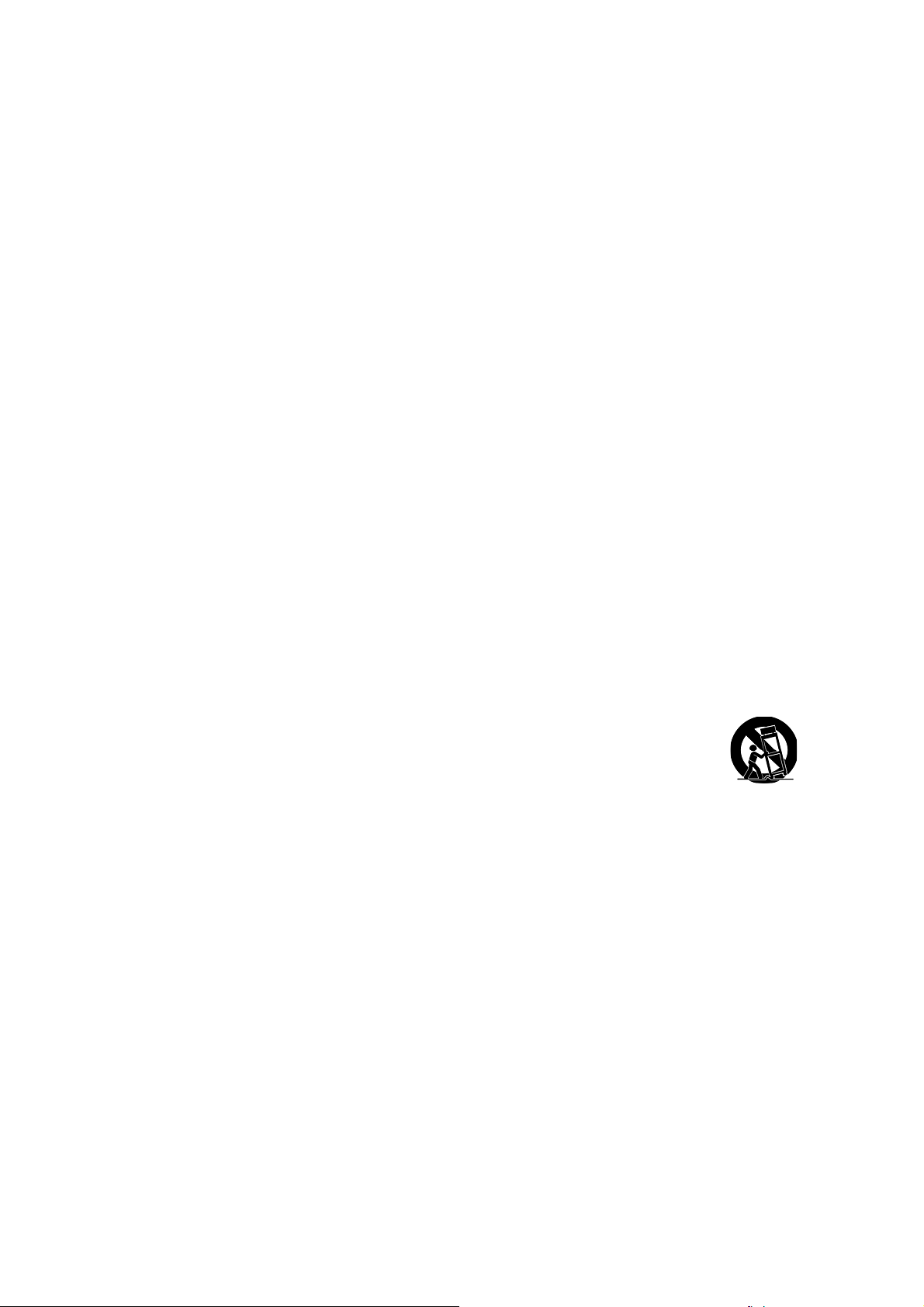
Fontos biztonsági utasítások
1. Olvassa el az alábbi utasításokat!
2. Tartsa be az alábbi utasításokat!
3. Vegyen figyelembe minden figyelmeztető felszólítást!
4. Kövessen minden utasítást!
5. Ne használja a készüléket víz közelében! Figyelem: a tűz és áramütés kockázatának
csökkentése érdekében ne tegye ki ezt a készüléket eső vagy nedvesség hatásának!
6. Csak száraz ruhával tisztítsa!
7. Egyik szellőzőnyílást se tömje be! A gyártó utasításai alapján helyezze üzembe!
8. Hőforrások, például radiátor, hőtároló, kályha vagy egyéb hőt termelő berendezés
(erősítőket beleértve) közelében ne helyezze üzembe!
9. Ne szegje meg a polarizált vagy a földelt hálózati csatlakozókra vonatkozó biztonsági
szabályokat! A polarizált hálózati csatlakozónak két villája van, az egyik vastagabb a
másiknál. A földelt hálózati csatlakozónak két villája és egy harmadik földelő szára is van.
A vastag villa és a harmadik földelő szár az Ön biztonságát szolgálják. Ha a készülékhez
tartozó hálózati csatlakozó nem passzol a dugaszoló aljzatba, akkor forduljon villanyszerelőhöz segítségért a szóban forgó aljzat kicserélése érdekében!
10. Ügyeljen arra, hogy senki ne lépjen a hálózati tápkábelre, valamint, hogy a kábel ne
csípődjön be különösen a hálózati csatlakozónál és ott, ahol a kábel készülékből
kivezetődik! Gondoskodjon róla, hogy legyen a készülék közelében könnyen hozzáférhető
dugaszoló aljzat!
11. Csak a gyártó által megjelölt tartozékokat/kiegészítőket használja!
12. Csak a gyártó által megjelölt, vagy a készülékkel együtt értékesített gurulós
kocsit, állványt (akár háromlábú), konzolt vagy asztalt használja! Ha
gurulós kocsit használ, tegye meg a szükséges óvintézkedéseket, hogy a
mozgatás során elkerülje a kocsi/készülék felborulását, és az abból fakadó
sérüléseket!
13. Húzza ki a készülék hálózati csatlakozóját a dugaszoló aljzatból, ha hosszabb ideig nem
használja a készüléket!
14. Mindennemű javítási munkát bízzon szakemberre! Javításra van szükség, ha a készülék
valamilyen módon megsérül, ha például a hálózati tápkábel vagy a hálózati csatlakozó
megsérül, ha folyadék ömlik a készülékbe, vagy tárgyak esnek rá, ha a készüléket eső vagy
nedvesség éri, ha nem működik megfelelően, vagy ha leesik.
ViewSonic VX2245wm 2
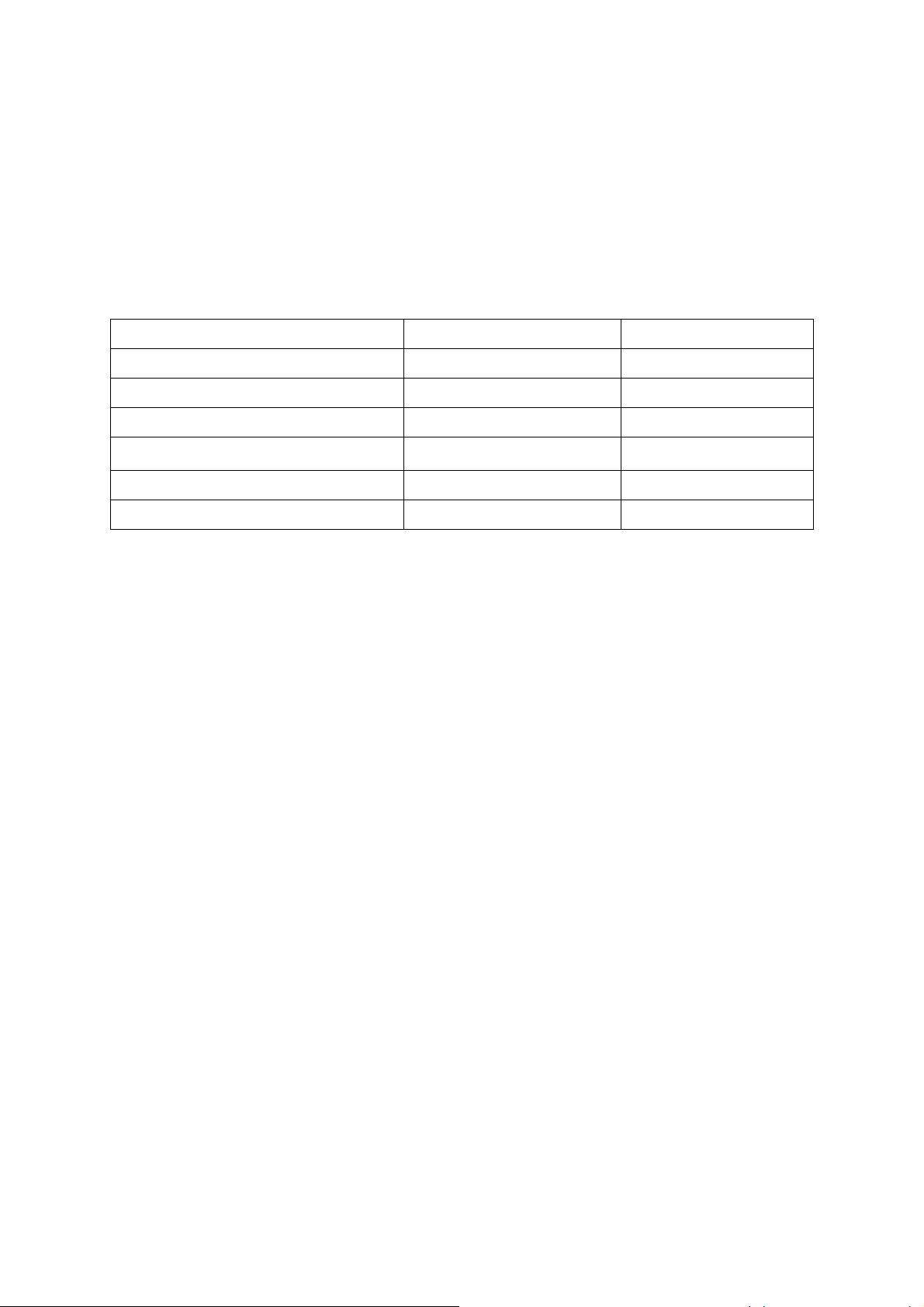
RoHS megfelelőségi nyilatkozat
Ezt a terméket az Európai Parlament és Tanács, az egyes veszélyes anyagok elektromos és
elektronikus berendezésekben történő felhasználásának korlátozásáról szóló 2002/95/EK
számú irányelvének (RoHS irányelv) megfelelve tervezték, illetve gyártották, és megfelelt az
Európai Műszaki Adaptációs Bizottsága (TAC) által közzétett maximális koncentrációértékeknek, az alábbi táblázat tanúsága szerint:
Anyag Előírt maximális koncentráció Tényleges koncentráció
Ólom (Pb) 0.1% < 0.1%
Higany (Hg) 0.1% < 0.1%
Kadmium (Cd) 0.01% < 0.01%
Hat vegyértékű króm (Cr
Polibrómozott bifenilek (PBB) 0.1% < 0.1%
Polibrómozott difenil-éterek (PBDE) 0.1% < 0.1%
6+
)
0.1% < 0.1%
Az RoHS irányelvek melléklete szerint a termékek bizonyos részegységei – a fentiek alapján –
mentességet élveznek. Ezek az alábbiak:
Példa a mentességet élvező részegységekre:
1. Higany kompakt gázkisüléses lámpákban, ahol annak mennyisége lámpánként nem haladja
meg az 5 mg-ot, illetve egyéb, az RoHS irányelvben nem kifejezetten említett lámpákban.
2. Ólom katódsugárcsövek, elektronikus részegységek és fénycsövek üvegében, illetve elek-
tronikus alkatrészek (pl. piezoelektromos eszközök) kerámiából készült részeiben.
3. Ólom magas hőmérsékleten olvadó forrasztóanyagokban (pl. 85 vagy nagyobb tömegszáza-
lék ólmot tartalmazó ólomötvözetek).
4. Ólom adagolóanyagként legfeljebb 0,35 tömegszázalék ólmot tartalmazó acélban, legfel-
jebb 0,4 tömegszázalék ólmot tartalmazó alumíniumban, illetve legfeljebb 4 tömegszázalék
ólmot tartalmazó vörösréz-ötvözetként.
ViewSonic VX2245wm 3
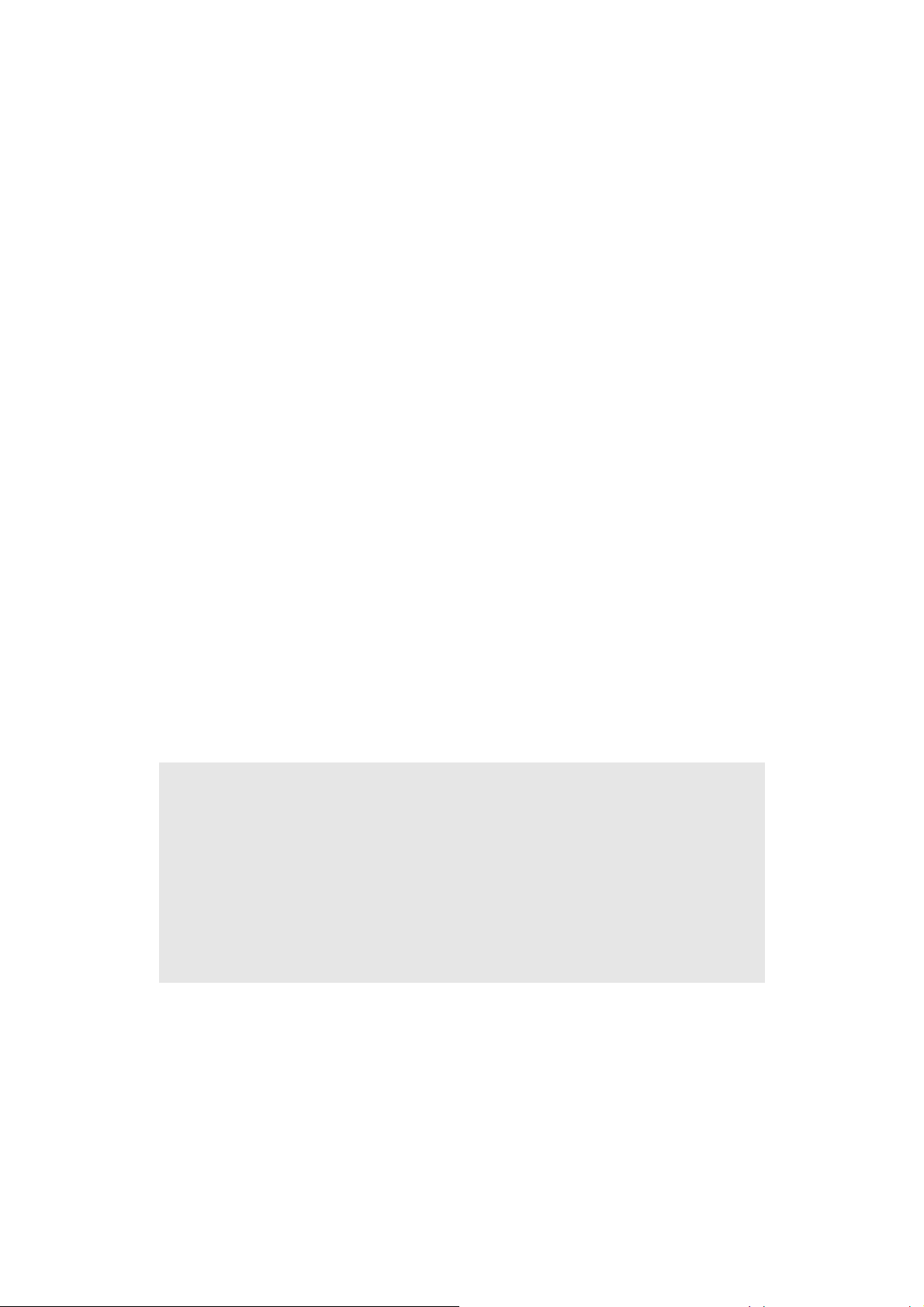
Jogvédelmi információ
Copyright © ViewSonic® Corporation, 2006. Minden jog fenntartva.
A Macintosh és a Power Macintosh az Apple Computer Inc. regisztrált védjegyei.
A Microsoft, Windows, Windows NT és a Windows logo a Microsoft Corporation Amerikai Egyesült
Államokban és más országokban regisztrált védjegyei.
A ViewSonic, a hárommadaras logo, az OnView, ViewMatch és a ViewMeter a ViewSonic
Corporation regisztrált védjegyei.
A VESA a Video Electronics Standards Association regisztrált védjegye. A DPMS és DDC a VESA
védjegyei.
AZ E
NERGY STAR
Ügynökség) regisztrált védjegye.
Az E
NERGY STAR
megfeleljen az E
Felelősség-elhárítás: A ViewSonic Corporation nem felelős az ebben a kiadványban előforduló
műszaki vagy szerkesztési hibákért vagy kihagyásokért, sem azokért az esetleges vagy
szükségszerűen bekövetkezett sérülésekért, melyek ennek az anyagnak a szolgáltatásaiból vagy
ennek a terméknek a teljesítményéből vagy használatából erednek.
A gyártmány tökéletesítésének folytatása érdekébe, a ViewSonic Corporation fenntartja magának a
jogot arra, hogy minden értesítés nélkül megváltoztassa a termék jellemzőit. Hasonlóképpen, jelen
dokumentumban foglalt információk is minden előzetes értesítés nélkül megváltoztathatók.
A ViewSonic Corporation előzetes írásbeli engedélye nélkül e dokumentum egyetlen egy része sem
másolható, reprodukálható, és semmilyen eszközzel, semmilyen célból nem továbbítható.
®
a U.S. Environmental Protection Agency (EPA - Amerikai Környezetvédelmi
®
egyik partnereként, a ViewSonic Corporation eltökélt, hogy ez a termék
NERGY STAR
®
hatékony energiafelhasználásra vonatkozó irányelveinek.
A termék regisztrálása
Hogy megfelelhessünk jövőbeni igényeinek, és hogy minden kiegészítő termékre vonatkozó
tájékoztatást megkapjon, amint az hozzáférhető, kérjük, regisztrálja termékét az Interneten, a
www.viewsonic.com honlapon. A ViewSonic Wizard CD-ROM ezenfelül lehetővé teszi önnek a
regisztrációs űrlap kinyomtatását, amennyiben ön ezt levélben vagy telefaxon kívánja a
ViewSonichoz eljuttatni.
Az ön emlékeztetésére
A termék neve:
A modell szįma:
A dokumentum szįma:
Sorszįm:
Vįsįrlįs idõpontja:
A termék eldobása az élettartama végén
Az ebben a termékben található lámpa ólmot tartalmaz. Kérjük, hogy megfelelően, az Ön
környezetvédelmi törvényeinek megfelelően semmisítse meg azt!
A ViewSonic érdekelt az ön környezeti értékeinek a megőrzésében. Kérjük, élettartama befejeztével
megfelelő módon dobja el ezt a terméket.
VX2245wm
ViewSonic 22" LCD Display
VS11349
VX2245wm-1_UG_HNG Rev. 1B 12-21-06
_________________________________
_________________________________
ViewSonic VX2245wm 4
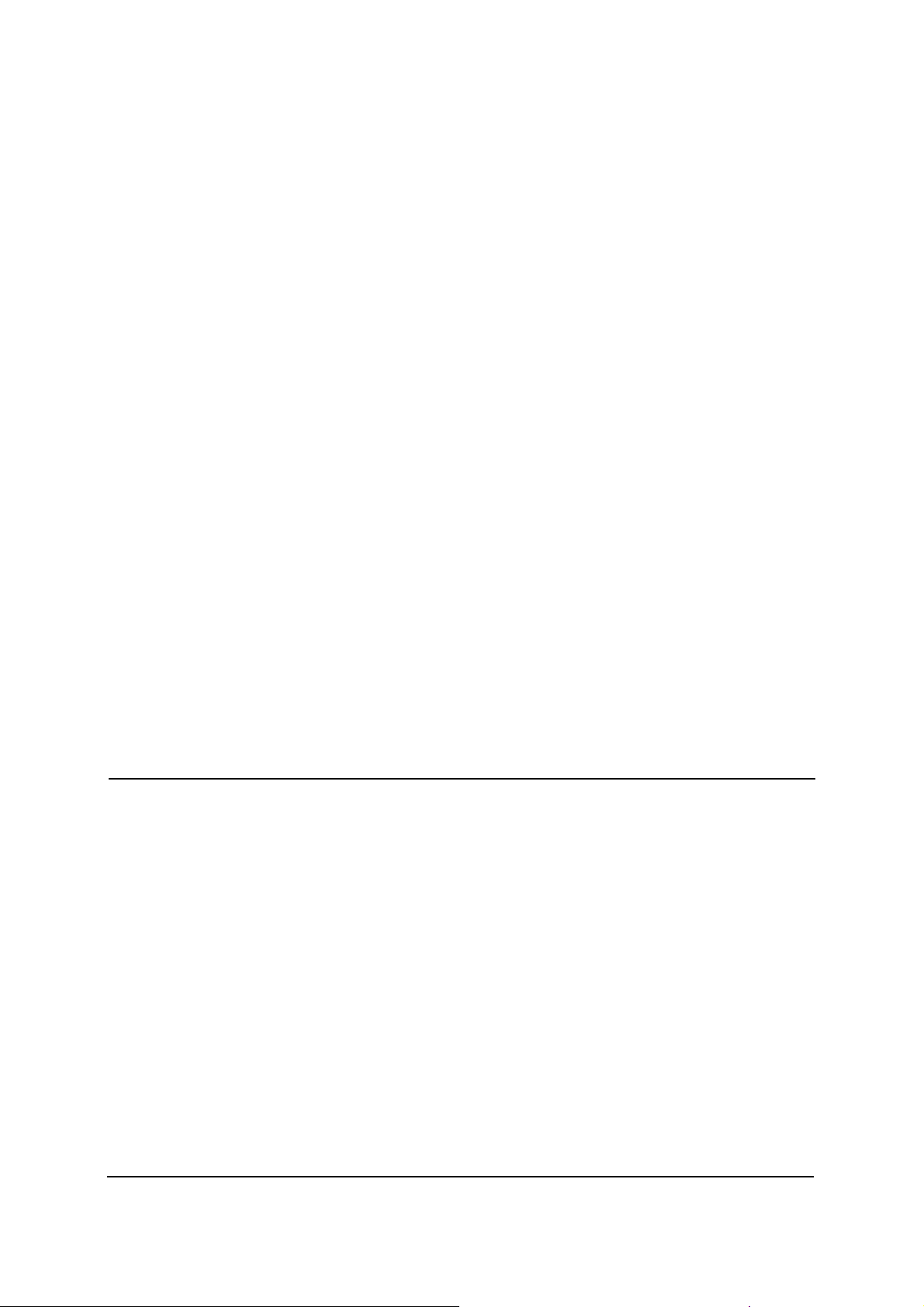
Bevezető
Gratulálunk a ViewSonic® LCD-kijelző megvásárlásához.
Fontos! A jövőbeni esetleges szállítási szükségletek miatt őrizze meg az eredeti dobozt és
csomagolóanyagokat.
MEGJEGYZÉS: A „Windows” szó ebben a használati útmutatóban a következő Microsoft
operációs rendszerekre vonatkozik: Windows ‘95, Windows NT, Windows ‘98, Windows
2000, Windows Me (Millennium), Windows XP és Windows Vista.
A csomag tartalma
Az ön LCD-kijelző csomagjának tartalma:
• LCD kijelző
• Tapkabel (a monitorhoz)
• 15 tűs VGA videokabel
• DVI-D kabel
• USB kabel * 1 (A-B tipus)
• Sztereo audio kabel * 1
• MEGJEGYZÉS: A CD csomagolása tartalmazza a Gyors Indítási Utasításokat, és a CD
magába foglalja a Felhasználói Utasítások PDF file-jait és az INF/ICM megjelenítési fileokat. Az INF fileok a Windows operációs rendszerekkel való összeférhetőséget biztosítják
és az ICM file (Kép Szín Találtatás) biztosítja a képernyő pontos színeit. A ViewSonic
mindkettő telepítését ajánlja.
•Kettő egyben audio kabel * 1
• iPod adapterek
• Tapadapter *1 (multimedia alaphoz)
• ViewSonic Wizard CD-ROM* 2
• Gyorsindítási útmutató
Figyelmeztetés
• Üljön legalább 45 cm távolságra LCDkijelzőjétől.
• Kerülje a képernyő megérintését. A bőr
okozta zsírfoltokat nehéz eltávolítani.
• Soha ne vegye le a hátsó borítót. Az ön
LCD-kijelzője magasfeszültségű részeket
tartalmaz. Ha ezeket megérinti, súlyosan
megsérülhet.
• Tegye az LCD-kijelzőt jól szellőző helyre.
Soha ne tegyen semmit az LCD-kijelzőre,
ami meggátolná a hő áramlását.
• Gondoskodjon arról, hogy az LCD-kijelző
környéke tiszta és nedvességmentes
legyen.
• Ne helyezzen kemény tárgyakat az LCDkijelzőre, a videokábelre vagy tápkábelre.
• Kerülje az LCD-kijelző kitételét a
közvetlen napsugarak vagy más hőforrás
hatásának. A vakító fény csökkentésére
fordítsa el a napfénytől a kijelzőt.
• Mindig gondosan fogja meg az LCDkijelzőt, ha el kell mozgatnia.
ViewSonic VX2245wm 5
• Amennyiben füst, rendellenes zaj vagy
szokatlan szag jelentkezik, azonnal
kapcsolja ki az LCD-kijelzőt és hívja fel az
eladót vagy a ViewSonic-ot. Az LCDkijelző további használata veszélyes.
• Ne dörzsölje vagy nyomja az LCD panelt,
mert ez véglegesen károsíthatja a
képernyőt.
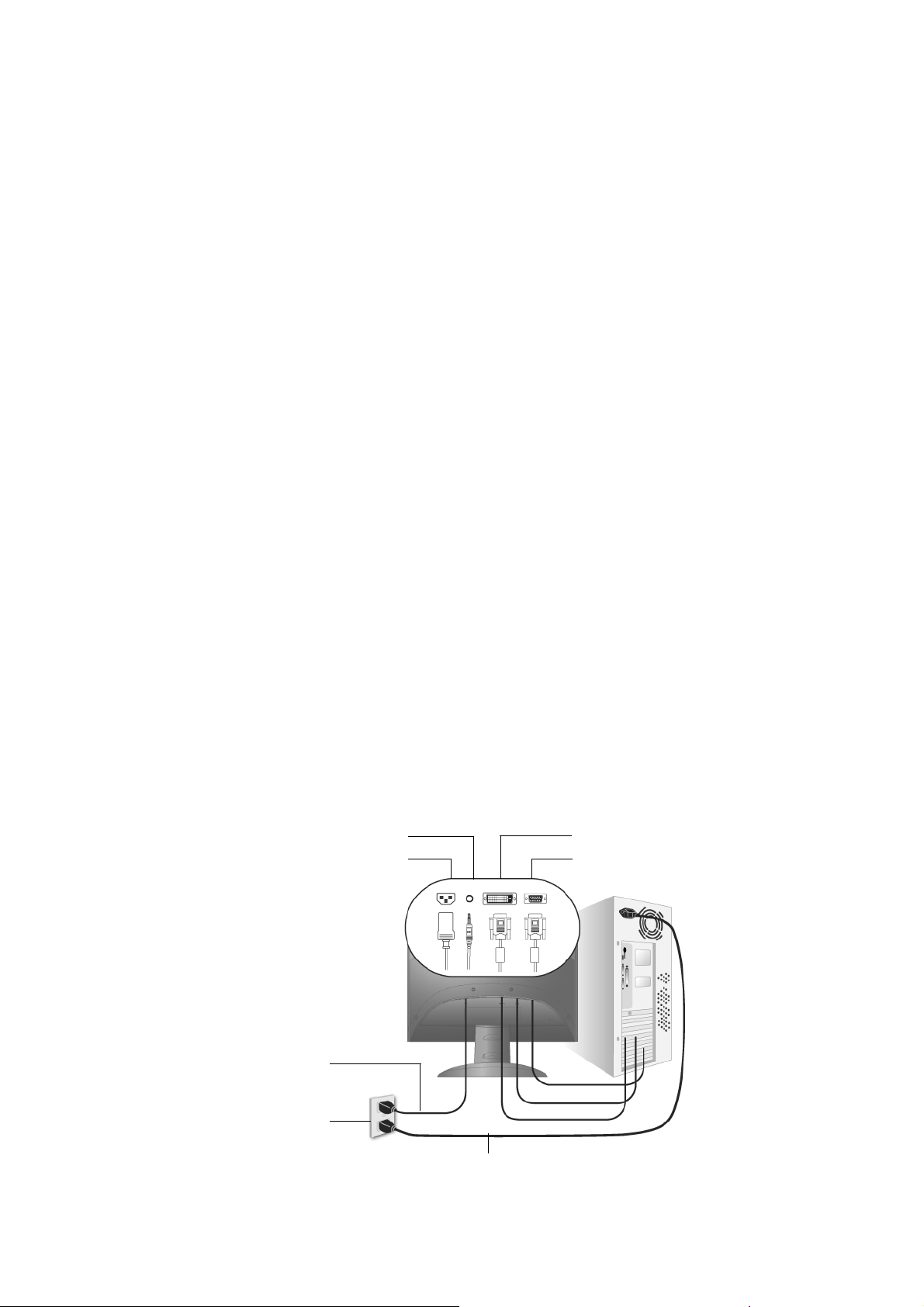
Gyors telepítés
1. Kapcsolja a tápkábelt az AC/DC
(Váltóáram/Egyenáram) adapterhez.
2. Csatlakoztassa a videokábelt
•Győződjön meg, hogy az LCD-kijelző és a
számítógép KI (OFF) van kapcsolva.
• Távolítsa el a hátsó panelt, ha szükséges.
• Az LCD-kijelzőtől kijövő videokábelt
csatlakoztassa a számítógéphez.
Macintosh felhasználók: A G3-nál régebbi
modellek egy Macintosh-adaptert igényelnek.
Csatlakoztassa az adaptert a számítógéphez és
dugja be a videokábelt az adapterbe.
A ViewSonic
megrendeléséhez vegye fel a kapcsolatot a
ViewSonic Customer Support-tal
(Vásárlótámogató Osztály).
®
Macintosh adapter
3. Kapcsolja BE (ON) az LCD-kijelzőt és a
számítógépet
Kapcsolja BE (ON) az LCD-kijelzőt, aztán
kapcsolja BE (ON) a számítógépet. Ezt a
sorrendet (először az LCD-kijelző, aztán a
számítógép) fontos betartani.
MEGJEGYZÉS: A Windows-felhasználók
kaphatnak olyan üzenetet, mely felkéri őket az
INF fájl telepítésére. Ezt a CD-n találja meg.
4. Helyezze a ViewSonic Wizard CD-t a
számítógép CD-meghajtójába.
Kövesse a képernyőn megjelenő utasításokat.
Ha a számítógépén nincs CD-meghajtó, nézze
meg a “Vásárlói támogatás” pontot.
• Várjon, amíg a CD-ROM önmagától
elindul.
MEGJEGYZÉS: Ha a CD-ROM nem indul
el magától, kattintson kétszer a CD-ikonra a
Windows Explorerben, majd kétszer a
viewsonic.exe-re.
• Kövesse a képernyőn megjelenő
utasításokat.
5. Windows felhasználók: Állítsa be az
időzítési módot (felbontás és képernyő-frissítés)
Példa: 1680 x 1050 @ 60 Hz.
A felbontás és a képernyő-frissítés
megváltoztatásához szükséges további
információkért, lásd a használati útmutató
grafikus kártyáit.
Helyezze a ViewSonic Wizard CD-t a
számítógép CD-meghajtójába.
Hogy legjobban előkészüljön minden jövőbeni
vásárlói igényének kielégítésére, nyomtassa ki
ezt a használati útmutatót és a 4. oldalon levő
“Az ön emlékeztetésére” mezőbe írja be a
sorozatszámot (lásd az LCD-kijelző
hátlapján).
Az Interneten tudja regisztrálni termékét az ön
régiójának megfelelő webhelyen. Nézze meg a
Vásárlói támogatás táblázatot ebben az
útmutatóban.
A ViewSonic
lehetővé teszi önnek a regisztrációs űrlap
kinyomtatását, amennyiben ön ezt levélben
vagy telefaxon kívánja a ViewSonic-hoz
eljuttatni.
®
Wizard CD-ROM ezen felül
Audio kábela
AC IN
Tápkábel
Váltóáramú csatlakozó
(fali csatlakozó)
A számítógép tápkábele
DVI
D-SUB
ViewSonic VX2245wm 6
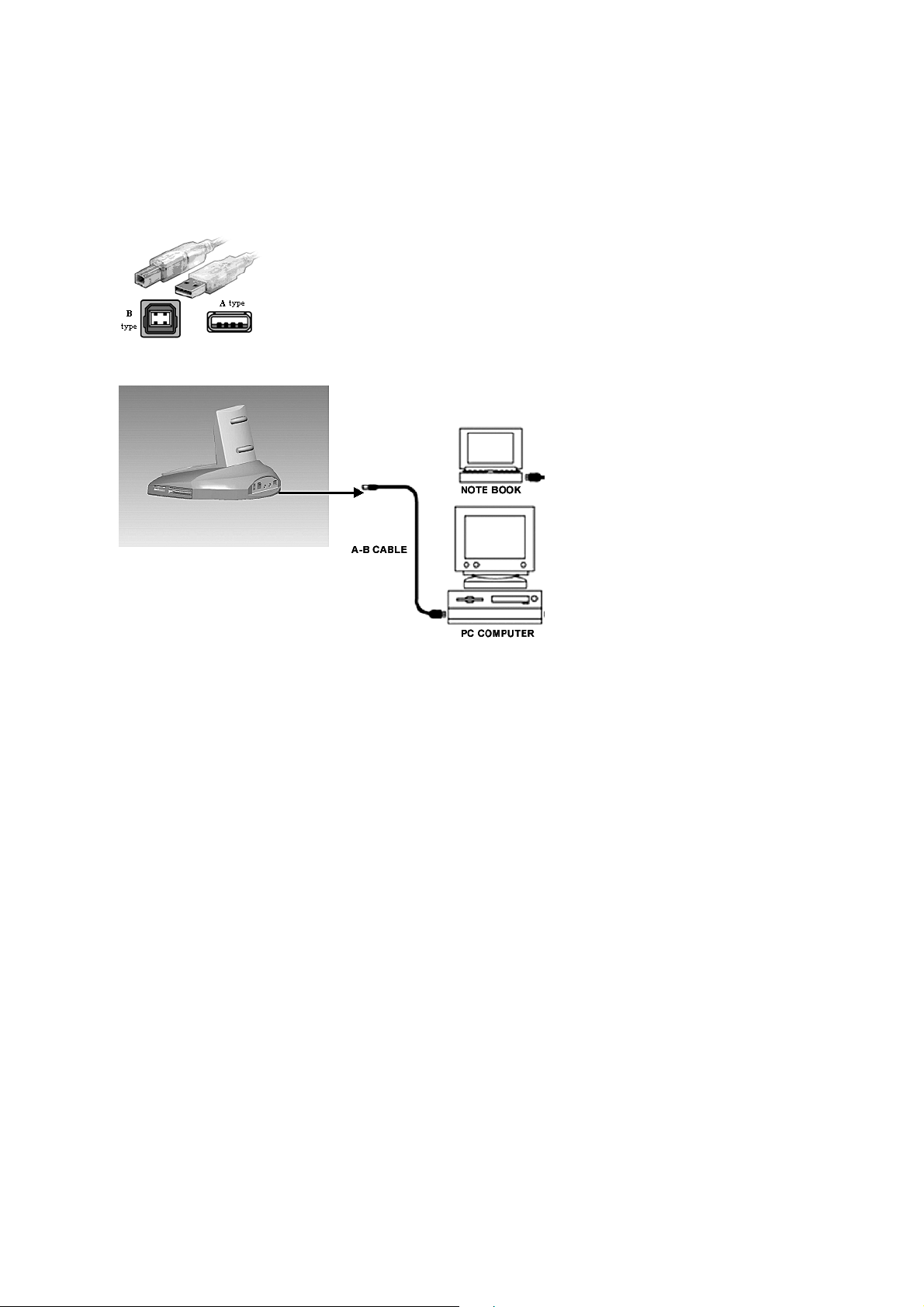
A ViewDockTM csatlakoztatása számítógéphez
A csomagban levő kábelekkel csatlakoztassa a ViewDock-ot számítógéphez Lásd az alábbi
ábrát:
1. lépés. Ellenőrizze az USB kábelt (A-B típus)
2. lépés. Kapcsolja össze az USB kábellel a számítógépet (A típus) és a ViexDock-ot (B típus)
3. lépés. Dugja be a tápadapter dugaszát a DC csatlakozóba.
4. lépés. Kapcsolja össze a sztereó audio kábellel a ViewDock alap audio kimenetét (audio out)
a monitor panelén levő audio bemenettel (audio in).
5. lépés. Kapcsolja össze a kettő egyben audio kábellel a ViewDock audio bemenetét (audio in)
a számítógép audio kimenetével (audio out) / mikrofon bemenetével (MIC in).
6. lépés. Kapcsolja be a készüléket.
ViewSonic VX2245wm 7

A faliállvány (opcionális) felszerelése
A faliállvány beszerzéséhez vegye fal a kapcsolatot a ViewSonic®-kal vagy a helyi eladóval.
Kövesse a faliállvány készlettel kapott utasításokat. Hogy LCD-kijelzőjét asztalra szerelt
működésből falra szerelt működésre átállítsa, tegye a következőket:
1. Kapcsolja ki az áramot.
Négy VESA csavarlyuk
2. Fektesse le az LCD-kijelzőt, előlapjával val-
amilyen törölközőre vagy puha takaróra
téve.
3. Távolítsa el a műanyagborítókat az LCD-
kijelző hátoldaláról.
4. Távolítsa el a négy csavart, amelyek az
alapot csatolják.
5. Távolítsa el a gumidugókat a négy VESA
csavarlyuk belsejéből.
6. Erősítse fel a VESA-kompatibilis
faliállvány-készlet tartókonzolát (100 mm x
100 mm távolság).
7. A faliállvány-készlet útmutatásait követve,
erősítse a falhoz az LCDkijelzőt.
ViewSonic VX2245wm 8

Az LCD-kijelző használata
A Timing Mode (időzítési mód) beállítása
Fontos az időzítési mód beállítása, hogy a képernyőn maximális minőségben jelenjen meg a
kép és hogy a szem megerőltetése a legkevesebb legyen. Az időzítési mód a felbontásból
(például 1680 x 1050) és a frissítési arányból (vagy függőleges frekvenciából, például 60 Hz)
áll. Miután az időzítési módot beállította, használja az OSD vezérléseket a kijelző képének a
beállítására.
A legjobb képminőség biztosításáért állítsa az LCD-kijelző időzítési módját:
VESA 1680 x 1050 @ 60Hz-re.
A Timing Mode beállításához:
1. Állítsa be a felbontást: Jobb egérgombbal kattintson a Windows-munkaasztalra > Proper-
ties > Settings > állítsa be a felbontást.
2. A frissítési arány beállítása: Útmutatásért nézze meg a grafikus kártyájának használati
útmutatóját.
FIGYELEM: A számítógépében használt grafikus kártya maximális frissítési sebességét ne
állítsa 85Hz-nél nagyobb értékre; ha nem ezt teszi, állandó károsodásnak teszi ki LCDkijelzőjét.
OSD és Áramgomb rögzítés, beállítások
• OSD rögzítés: Nyomja le és tartsa lenyomva 10 másodpercig az [1] és a felfele mutató
nyílSbillentyűket. Ha bármilyen gombot lenyom, az OSD Locked (OSD rögzítve) üzenet
néhány másodpercre megjelenik.
• OSD kiengedés: ismételten nyomja meg és tartsa 10 másodpercig lenyomva az [1] és a
felfele mutató nyílSbillentyűket.
• POWER (Áram) gomb rögzítése: Nyomja le és tartsa lenyomva 10 másodpercig az [1] és
a lefele mutató nyílTbillentyűket. Ha lenyomja az áramgombot a Power Button Locked
(Áramgomb rögzítve) üzenet néhány másodpercre megjelenik. E beállítással vagy e nélkül,
egy áramkiesés után, az ön LCD-kijelzőjének áramkapcsolója önműködően BE-kapcsol,
amikor visszaáll az áramellátás.
• POWER gomb kiengedés: ismételten nyomja meg és tartsa 10 másodpercig lenyomva az
[1] és a lefele mutató nyílTbillentyűket.
ViewSonic VX2245wm 9

A kijelző képének beállítása
A képernyőn megjelenő OSD vezérlések kijelzésére és beállítására használja az LCD előlapján
levő vezérlőgombokat. Az OSD vezérlések a következő oldal elején kerülnek
megmagyarázásra, meghatározásukat pedig a 12. oldalon található “Főmenü vezérlések”
alfejezet tartalmazza.
Főmeü OSD
vezérlésekkel
Az elülső vezérlőpanelt
részletesen alább mutatjuk be
Megjeleníti a vezérlési
képernyőt a fényerősség
vezérléséhez.
Két vezérlés közötti váltásra
szolgál ugyanazon a képernyőn.
Rövidítés az Automatikus
képbeállításhoz is.
Kijelzi a Főmenüt vagy
kilép a vezérlő
képernyőből és elmenti
a beállításokat.
Power On/Off (Áram Be/Ki)
A bekapcsolt üzemmód fényjelzése
Kék = ON (bekapcsolva)
Narancs = takarékos ramfogyaszts
Végiggörget a
menőopciókon és beállítja a
kijelzett vezérlést.
Ugyancsak egy shortcut
(rövidebb út) a
kontrasztbeállítás vezérlő
képernyőjének
megjelenítéséhez (T) /
OptiColor (S) .
ViewSonic VX2245wm 10

A kijelző képének beállításához tegye a következőket:
1. A Main Menu (Főmenü) megjelenítéséhez nyomja meg az [1] gombot.
MEGJEGYZÉS: Minden OSD menü és képernyő-beállítás önműködően eltűnik 15
másodperc után. Ezt az idő az OSD időzítési mód beállításaiban szabályozható.
2. Egy beállítani szándékozott vezérlés kiválasztásához nyomja meg azp-et vagyq-et, hogy
fel- vagy lefele görgesse a Főmenüt.
3. Miután a vezérlést kiválasztotta, nyomja meg a [2] gombot. Egy vezérlési képernyő a len-
tebb mutatottak közül megjelenik.
A vezérlési képernyő alján lévő
vezérlési sor tájékoztatja, mit tehet e
képernyőt követően.
Önnek lehetősége van váltani a
vezérlési képernyők között,
beállítani a kiválasztott opciót vagy
kilépni a képernyőből.
4. A vezérlés beállításához nyomja meg a felSvagy leTgombokat.
5. A beállítások elmentéséhez és a menüből való kilépéshez nyomja meg az [1] gombot
kétszer.
A következő ötletek segíthetnek önnek a kijelző optimizálásában:
• Úgy állítsa be a számítógépe grafikus kártyáját, hogy az LCD-kijelzőre kimenő videojel
1680 x 1050 @ 60Hz legyen. (Útmutatásért tekintse meg a grafikus kártyája használati
utasításaiban a “frissítési arány megváltoztatása” részt.)
• Ha szükséges, végezzen kisebb beállításokat a H POSITION és V POSITION
használatával, amíg a képernyőn levő kép teljesen látható nem lesz. (A képernyő körüli
fekete keret alig kell, hogy elválassza a megvilágított “aktív területet” az LCD-kijelző
keretétől.)
ViewSonic VX2245wm 11

Main Menu (Főmenü) vezérlések
A felSés leTgombok használatával állítsa be az alább felsorolt menüpontokat:
Vezérlés Magyarázat
Auto Image Adjust (Automatikus képbeállítás) a képernyő képének
önműködő méretezése és középre állítása.
Contrast (kontraszt) a háttérszín (fekete szín) és az előtér színének (fehér szín)
beállítása.
Brightness (Fényerő) a háttér fekete színének beállítása a kijelző képén.
Input Select (Bemenet kiválasztás) ha a VX2245wm-hez több mint egy
számítógép csatlakozik, lehetõvé teszi a köztük lévõ váltást.
Audio Adjust (Audio beallitás)
Volume (Hangerő) nőveli a hangerőt, csőkkenti, a hangerőt vagy elné mitja az
audiot.
Mute (Elnemitás) ideiglenesen elcsendesiti az audio kimenetet.
Color Adjust (Színbeállítás) több színbeállítási módot nyújt: előbeállított
színhőmérsékleteket és User Color (Felhasználói színek)-t, melyek lehetővé
teszik a piros (R), zöld (G), és kék (B) színek külön-külön való beállítását. E
termék gyári beállítása 6500K (6500 Kelvin fok).
sRGB - az sRGB gyorsan a sznmenedzsment ipari standardjává válik, ennek
támogatása sok utóbbi változatba bele van foglalva. Ennek a beállításnak az
aktívvá tétele lehetővé teszi, hogy az LCD-kijelző pontosabban jelenítse meg a
színeket, úgy, ahogy eredetileg szándékozták. Az sRGB beállításának aktívvá
tételével a Kontraszt és Fényesség beállításai inaktívak lesznek.
ViewSonic VX2245wm 12

Vezérlés Magyarázat
9300K - Kéket ad a kijelző képéhez, hogy hidegebbé tegye a fehér színt (a
neoncső-megvilágítású legtöbb irodákban használt beállítás).
7500K - Kéket ad a kijelző képéhez, hogy hidegebbé tegye a fehér színt (a
neoncső-megvilágítású legtöbb irodákban használt beállítás).
6500K - Pirosat ad a kijelző képéhez, hogy melegebbé tegye a fehér színt és
telítettebbé a pirosat.
5400K - Zöldet ad a kijelző képéhez hogy sötétítse a színeket.
User Color (Felhasználói színek): Egyéni beállítások piros (R), zöld (G) s kk
(B) sznekre.
Egy szn kivlasztsra (R, G vagy B) nyomja le a [2] billentyt.
A kivlasztott szn belltshoz nyomja le azS-et vagy azT -et.
Fontos: Ha kivlasztja a RECALL-t a Main Menu-bl amikor a termk Preset
Timing Mode-ra van belltva, a sznek a 6500 K gyri belltsra trnek vissza.
Information: megjelenti az id zemmdot (videojel bemenet), ami a szmtgp
grafikus krtyjtl, az LCD-kijelz szriaszmtl s a ViewSonic® Weblap-tl jn. Lsd a
grafikus krtya felhasznli utastsait a felbonts s a frisstsi arny (fggleges
frekvencia) tlltshoz.
MEGJEGYZS: VESA 1680 x 1050 @ 60Hz (ajnlott) azt jelenti, hogy a
felbonts 1680 x 1050, s a frisstsi arny 60 Hertz.
Manual Image Adjust (Kézi képbeállítás) almenü
ViewSonic VX2245wm 13

Vezérlés Magyarázat
Horizontal Size (Vízszintes méret): a képernyő képének a szélességét állítja
be.
H./V. Position (Vízszintes/Függőleges pozíció): balra vagy jobbra és fel-le
mozgatja a képernyő képét.
Fine Tune (Finom beállítás): kiélesíti a fókuszálást a szöveg és/vagy a grafikus
karakterek egyenesbe hozása által.
MEGJEGYZÉS: Először próbálja ki az Auto Image Adjust-ot.
Sharpness (Élesség): a képernyő képének tisztaságát és fókuszálását állítja be.
Setup Menu (Beállítások menü) az alábbi menüt jeleníti meg:
Az OptiColor Mode [OptiColor üzemmód] optimlis megjelentst biztost a
tartalomnak megfelelen. Ht, felhasznl ltal vlaszthat alapbelltst tartalmaz. A ht
bellts gyorsgombokkal rhet el.
A Standard [Szabvnyos] az ltalnos Windows krnyezethez val s a monitor
alaprtelmezett belltsa.
A Text [Szveg] szvegszerkesztshez s szvegek olvasshoz optimalizlt bellts.
A Cinema [Mozi] mozifilmhez s mozg kpeket tartalmaz krnyezethez optimalizlt
bellts.
A Game [Jtk] PC/TV-jtk krnyezethez optimalizlt bellts.
A Portrait [Portr] beltri portrk megjelentshez s kpszerkesztshez optimalizlt
bellts.
A Scenery [Tjkp] tjkpek megjelentshez optimalizlt bellts.
ViewSonic VX2245wm 14

Vezérlés Magyarázat
A Vivid [lnk] ragyog sznekhez s les kpekhez optimalizlt bellts.
A Viewsonic ezt a hét alapbeállítást nagy gondossággal választotta ki, de ez
nem jelenti azt, hogy megfelel minden felhasználó ízlésének. Ilyen esetben a
felhasznl visszatrhet a Standard belltshoz, illetve tetszse szerint, kzzel bellthatja
a fnyert s kontrasztot.
A OptiColor Skin Tone [OptiColor bőrtónus] hrom alapbelltst tartalmaz
(Nature/Reddish/Yellowish) [Termszetes/Vrsebb/Srgbb], amelyeket a felhasznl
tetszse szerint kivlaszthat.
Language Select (Nyelv) lehetővé teszi a menükben és vezérlő kijelzőkben
használt nyelv kiválasztását.
Resolution Notice (Felbontás-értesítés) lehetővé teszi ennek a kijelzésnek a
megjelenítését vagy eltüntetését.
Ha aktiválja a Resolution Notice-t, és ha számítógépe más felbontásra van
beállítva mint 1680 x 1050, a következő kijelzés jelenik meg.
OSD Position (OSD pozíció): lehetővé teszi a képernyőn lévő menük és
vezérlők elmozgatását.
OSD Timeout (OSD Szünet): beállítja azt az időt, ameddig a képernyőn lévő
kijelző megjelenik. Például egy "30 másodperces" beállítással, ha egy vezérlőt
nem nyomunk 30 másodpercig, a kijelző képernyő eltűnik.
OSD Background (OSD háttér Be/Ki): lehetővé teszi az OSD háttér be- vagy
kikapcsolását.
Memory Recall (Memória visszahívás) visszaállítja a beállításokat a gyári
beállításokra, ha a kijelző gyári Preset Timing Mode-ban (Előbeállított időzítési
üzemmód) működik, ami a jelen használati utasítások specifikációjában fel van
tüntetve.
ViewSonic VX2245wm 15

A ViewDockTM legfontosabb jellemzők
Jellemők
A VX ViewDock a fejlett jellemzői a következők:
• 4-portos USB 2.0 hub (kompatibilis az USB 1.1gyel is)
• Nyolc egyben kártyaolvasó (SD, MMC, MS, MS Pro, CF I & II, MD, SMC)
• 3 wattos mélysugárzó támogatása
• iPod csatlakoztatás és töltés
• Fülhallgató aljzat és beépített mikrofon
Rendszerkövetelmények
A ViewDock minél jobb kihasználása érdekében a számítógépnek legalább a következő
követelményeknek kell megfelelnie:
Hardverkövetelmények
• Pentium 200 vagy jobb processzor
• CD-ROM egység az illesztő telepítéséhez
• USB2.0/1.1 csatlakozó
• 32 MB memória
Szoftverkövetelmények
• Microsoft Windows 98SE/2000/ME/XP
• MAC OS 8.5+ vagy újabb verzió.
ViewSonic VX2245wm 16

Fizikai leírás
A ViewDock elemeinek azonosításához lásd az alábbi ábrákat.
Elölnézet
Mélysugįrzó iPod csatlakozó
Hangerőszabįlyozól
Telefoncsatlakozó
Ki-/bekapcsoló
MIC (mikrofon)
USB hub
Hátulnézet
Kįrtyaolvasó
Tįpkįbel csatlakozó
USB aljzat
USB hub
Audio In
(audio bemenet)
Audio Out
(audio kimenet)
ViewSonic VX2245wm 17

A kártyaolvasó telepítése
Olvassa el az alábbi információkat
A ViewDock és a számítógép összekapcsolása után a Windows File Manager (Windows
Intéző) 4 új ikont jelenít meg.
1. lépés. Ellenőrizze a kártyafoglalatot
2. lépés. Helyezze be a memóriakártyát. A kártyaolvasón található foglalatokat a számítógép
cserélhető egységekként azonosítja, és ikonjuk megjelenik a Windows „My Computer”
(Sajátgép) ablakában.
Ha operációs rendszere Windows 2000/ME/XP, nem kell illesztőt telepítenie a
kártyaolvasóhoz.
Kártyaolvasó illeszt telepítése Windows 98SE rendszerben:
(A ViewDock-ot csak a telepítés után csatlakoztassa a számítógép USB portjára):
1. Helyezze be az illesztőtelepítő CD lemezt a CD-ROM egységbe.
2. Futtassa az ott található .exe kiterjesztésű fájlt; az illesztő telepítése automatikusan történik.
3. A telepítés befejezése után csatlakoztassa a ViewDock-ot a számítógép USB portjára. A
kártyaolvasó ettől a pillanattól kezdve használható.
4. A kártyaolvasón található foglalatokat a számítógép cserélhető egységekként azonosítja, és
ikonjuk megjelenik a „My Computer” (Sajátgép) ablakban.
ViewSonic VX2245wm 18

Az USB hub telepítése
Lásd az alábbi információkat
Lefelé csatlakozó port
Csatlakoztassa a készülékhez
„A” típusú anyacsatlakozó
A ViewDock USB portjain keresztül bármilyen USB készülék csatlakoztatható.
A Windows automatikusan felismeri és telepíti az általános Windows USB illesztőt az USB
1.1/2.0 készülékekhez.
Ha operációs rendszere Windows 2000/ME/XP, nem kell illesztőt telepítenie az USB hub-hoz.
USB hub illesztő telepítése Windows 98SE rendszerben:
Helyezze be a CD lemezt a CD-ROM egységbe. Az Autorun (Automatikus futtatás) funkció
automatikusan megkezdi a telepítést. Az illesztő telepítéséhez kövesse a képernynő megjelenő
utasításokat.
Ha a telepítőprogram nem indul el automatikusan, lépjen a „My Computer” (Sajátgép) ablakba
és duplán kattintson a CD-ROM egységre, majd válassza ki a CD-n levő „Setup.exe” fájlt.
Megjegyzés: Ha a számítógép nem ismeri fel az USB készüléket, az nem fog megfelelően
működni.
1. Kattintson duplán a Control Panel (Vezérlőpult) „System” (Rendszer) ikonjára.
2. A System Properties (Rendszertulajdonságok) párbeszédablakban kattintson a „Device
Manager” (Eszközkezelő) fülre.
3. Válassza az „Other devices” (Egyéb eszközök) listaelemre, hogy megtekintse annak
tartalmát.
4. Válassza ki az „Unknown device” (Ismeretlen eszköz) elemet, majd kattintson a „Remove”
(Eltávolítás) gombra.
5. Kattintson a „Refresh” (Frissítés) gombra, hogy a rendszer keresse meg az új készüléket.
ViewSonic VX2245wm 19

A ViewDockTM csatlakoztatása iPodhoz
Lásd az alábbi információkat
1.Győződjön meg arról, hogy a ViewDock ki-/bekapcsolója az ON (Bekapcsolt) állásban van!
2. Csatlakoztassa iPod készülékét az általános iPod aljzatba, a megfelelő adaptert használva.
3. Az iPod LED kijelzője kigyúl, és sárga színnel ég.
4. Várjon néhány másodpercig, amíg az iTunes szoftver elindul.
5. Az iTunes (az összes iPod készüléken működő) szoftverrel meghallgathatja kedvenc dalait
vagy az iPod készülékben tárolt dalokat is meghallgathatja (kivéve az iPod shuffle modellt).
Az iPod adapter leírása:
A videoadapteres iPod a multimédiás alap alapértelmezett beállítása.
Adapter sorszáma A következő iPod modellekkel működik
1. iPod nano
2. iPod mini (első és második generáció)
3. iPod Vedio
Színes kijelzős iPod (20G/U2)
Kattintótárcsás iPod (20G/U2)
4. Színes kijelzős iPod (30G)
Dugaszos iPod (10/15/20G)
5. Színes kijelzős iPod (60G)
iPod photo (40/60G)
Kattintótárcsás iPod (40G)
Dugaszos iPod (30/40G)
Mélysugárzó hangerőszabályozója
Lásd az alábbi információkat
1. A mélysugárzó hangerejét a hangerőszabályozóval lehet beállítani
2. „ ” Csavarja el jobbra, hogy növelje a mélysugárzó hangerejét..
3. „ ” Csavarja el balra, hogy csökkentse a mélysugárzó hangerejét.
4. Ahhoz, hogy optimális hanghatású környezetet alakítson ki, állítsa be a monitor sztereo
hangszóróinak hangerejét a monitor OSD menüje segítségével, hogy összhangba hozza
azokat a mélysugárzó hangerejével.
ViewSonic VX2245wm 20

Egyéb információk
Specifikációk
LCD kijelző Tipus
Színszűrő
Üvegfelület
Bemeneti jel Video szinkron RGB analóg (0.7/1.0 Vp-p, 75 ohm) / Digitális TMDS (100 ohm)
Összeférhetőség PC
Macintosh
Felbontás Ajánlott és
támogatott
Áramellátás Feszültség 100-240 VAC, 50/60 Hz (önműködő kapcsoló)
Kijelzési felület Teljes leolvasás 473.76 mm (H) x 296.1 mm (V)
1
22” (teljes 22” átlójú látható felület), TFT (Vékony Film Tranzisztor),
Active Matrix WSXGA+ LCD, 0.282 mm pixel sűrűség
RGB függőleges vonalazás
Tükröződésmentes
Külön szinkron
:30-82 kHz, fv:50-85 Hz
f
h
1680 x 1050-ig nem keresztezett
Power Macintosh 1680 x 1050-ig
1680 x 1050 @ 60 Hz
1600 x 1200 @ 60 Hz
1400 x 1050 @ 60, 75 Hz
1280 x 1024 @ 60, 70, 72 Hz
1024 x 768 @ 60, 70, 75, 85 Hz
800 x 600 @ 56, 60, 72, 75, 85 Hz
640 x 480 @ 60, 75, 85 Hz
720 x 400 @ 70 Hz
18.65" (H) x 11.66" (V)
Működtetési
Feltételek
Működtetési
Feltételek
Méretek Fizikai 524 mm (W) x 493 mm (H) x 212 mm (D)
Tömeg Fizikai 13.7 lb (6.2 kg)
Szabályok BSMI, CCC, PSB, C-Tick, CE, MIC, VCCI,
Fogyasztáskímélő
zemmdok
Előbeállított időzítési üzemmód (előbeállítva VESA® 1680 x 1050 @ 60 Hz-re)
Figyelem: Ne állítsa be a grafikus kártyáját úgy, hogy meghaladja ezeket a frissítési arányokat; mert ez tartósan
károsíthatja az LCD-kijelzőt.
Hőmérséklet
Páratartalom
Tengerszint fölötti
Magasság
Hőmérséklet
Páratartalom
Tengerszint fölötti
Magasság
Bekapcsolva
Kikapcsolva
41°F-tól +95°F-ig (5°C tól +35°C-ig)
20%-tól 80%-ig (lecsapódás nélkül)
10.000 lábig
-4°F-tól +131°F-ig (-20°C tól +55°C-ig)
20%-tól 85%-ig (lecsapódás nélkül)
40.000 lábig
20.6" (W) x 19.4" (H) x 8.4" (D)
Ergo, Gost-R/Hygienic, SASO, MPR II,
UL/cUL, FCC-B, ICES-B, NOM, TUV-S, E
Normál (kék LED)
<1W (narancssárga LED)
NERGY STAR
®
1
A G3-nál régebbi számítógépek egy ViewSonic®, Macintosh adaptert igényelnek. Az adapter megrendeléséhez
vegye fel a kapcsolatot a ViewSonic-kal.
ViewSonic VX2245wm 21

Hibaelhárítás
Nincs áram
•Győződjön meg arról, hogy a bekapcsoló gomb ON pozícióban van.
•Győződjön meg arról, hogy a tápkábel biztonságosan van az LCD-kijelzőhöz
csatlakoztatva.
• Kapcsoljon egy másik elektromos berendezést (például egy rádiót) az aljzatba, hogy
ellenőrizze, megfelelő-e a feszültség.
Áram van, de nincs képernyő kijelzés
•Győződjön meg arról, hogy az LCD-kijelzővel szállított videokábel szorosan csatlakozik a
számítógép hátsó részén található videokimenetel portjával. Ha a videokábel másik fele
nincs mindig az LCD-kijelzőhöz erősítve, csatlakoztassa szorosan az LCD-kijelzőhöz.
• Állítsa be a fényerősséget és a kontrasztot.
• Ha egy G3-nál régebbi Macintosh-t használ, szüksége van egy Macintosh adapterre.
Téves vagy rendellenes színek
• Ha bármelyik szín (piros, zöld vagy kék) hiányzik, ellenőrizze a videokábelt és győződjön
meg arról, hogy megfelelő módon van-e csatlakoztatva. A kábel dugaszában található laza
vagy eltörött lábacskák helytelen csatlakoztatást eredményezhetnek.
• Csatlakoztassa az LCD-kijelzőt egy másik számítógéphez.
• Ha régebbi grafikus kártyája van, vegye fel a kapcsolatot a ViewSonic®-al egy nem-DDC
adapterbeszerzéséért.
A vezérlő gombok nem működnek
• Csak egy gombot nyomjon le egyszerre.
ViewSonic VX2245wm 22

Vevőszolgálat
Technikai támogatásért vagy termékszervízelésért olvassa végig az alábbi táblázatot, vagy
vegye fel a kapcsolatot a viszonteladójával.
MEGJEGYZÉS: szüksége lesz a termék sorozatszámára.
Orság/Régió Weblap Tel efo ne
Magyar Köztársaság www.viewsoniceurope.com/hu/ www.viewsoniceurope.com/uk/Support/Calldesk.htm
ViewSonic VX2245wm 23

Az LCD-kijelző tisztítása
•GYŐZŐDJÖN MEG ARRÓL, HOGY AZ LCD-KIJELZŐ KI VAN KAPCSOLVA
• SOHA NE SPRAY-ZE BE, ÉS NE CSEPEGTESSEN SEMMILYEN FOLYADÉKOT
• KÖZVETLENÜL A KÉPERNYŐRE VAGY A HÁZRA.
A képernyő tisztításához:
1. Törölje le a képernyőt egy tiszta, puha, szöszmentes ronggyal. Ez eltávolítja a port és egyéb
részecskéket.
2. Ha még mindig nem tiszta, tegyen egy kis mennyiségű ammóniummentes, alkoholmentes
ablaktisztítót a tiszta, puha, szöszmentes rongyra, és törölje le a képernyőt.
A ház tisztításához:
1. Használjon egy puha, száraz rongyot.
2. Ha még mindig nem tiszta, tegyen egy kis mennyiségű ammóniummentes, enyhe alkohol-
mentes, karcolásmentes mosószert a tiszta, puha, szöszmentes rongyra, és törölje le a
felületet.
Figyelmeztetés
•A ViewSonic® nem ajánlja semmilyen ammónium vagy alkohol alapú tisztítószer
használatát az LCDkijelzőn vagy a házán. Néhány kémiai tisztítószerről olyan
visszajelzések jöttek, hogy megkárosítják a kijelzőt és/vagy az LCD-kijelző házát.
• A ViewSonic nem vállal felelősséget semmilyen ammónium vagy alkohol alapú tisztítószer
által okozott károsodásért.
ViewSonic VX2245wm 24

Korlátozott garancia
VIEWSONIC® LCD KIJELZŐ
A garancia a következőket fedi:
A ViewSonic garantálja, hogy termékei hibamentesek úgy az anyag szempontjából, mint az elkészítés szempontjából is a
garancia ideje alatt. Ha egy termék az anyag vagy a feldolgozás szempontjából hibásnak bizonyul a garancia ideje alatt, a
ViewSonic saját belátása szerint meg fogja javítani, vagy ki fogja cserélni a terméket egy másik, ugyanolyan termékkel. A
cseretermék vagy alkatrész újragyártott vagy felújított részeket vagy alkatrészeket is tartalmazhat.
Mennyi ideig érvényes a garancia:
A ViewSonic LCD-monitorokra 3 év jótállás érvényes valamennyi alkatrészre - beleértve a fényforrást is - vonatkozóan,
illetve 3 év jótállás minden szervizmunkára vonatkozóan, a vásárlás dátumától számítva.
Kit véd a garancia:
Ez a garancia csak az első vevőre érvényes.
Mit nem fed a garancia:
1. Minden olyan terméket, amin a szériaszám meg van rongálva, módosult vagy el van távolítva.
2. Téves működés, megrongálás, megkárosodás, ami a következőkből ered:
a. Baleset, téves felhasználás, elhanyagolás, tűz, víz, villám, vagy bármilyen más természeti erő, engedélyezetlen
termékmódosítás vagy a termékkel nyújtott használati útasítások be nem tartása.
b. Javítás, vagy a ViewSonic által nem jogosított személyek által megkísérelt javítás.
c. Bármilyen szállítási okokból történt megkárosodás.
d. A termék telepítése vagy eltávolítása által okozott károk.
e. A terméken kívül álló tényezők, mint például az áram ingadozása, vagy az áram elvétele.
f. A ViewSonic specifikációit be nem tartó cserealkatrészek felhasználása.
g. A természetes kopás.
h. Bármilyen más olyan ok, ami nem kapcsolódik a termékhibákhoz.
3. Bármely termék, melynek – közismert nevén – “beégett a képernyője”; ez akkor történik, amikor a terméken hosszú időn
keresztül egy állandó kép van megjelenítve.
4. Eltávolítás, telepítés és beállítási szolgáltatások.
Hogyan vegyük igénybe a szervizt:
1. A garanciaidő alatti szervizelésre vonatkozó információkért vegye fel a kapcsolatot a ViewSonic Vevőszolgálatával (Lásd
az ügyfélsegítő oldalt). Meg kell majd mondania a termék szériaszámát.
2. A garancia alatti szervíz szolgáltatához szüksége lesz (a) az eredeti vásárlási nyugtára, (b) a nevére, (c) a címére, (d) a
probléma leírására és (e) a termék szériaszámára.
3. Vigye el, vagy postázza bérmentesítve a terméket az eredeti dobozában egy jogosított ViewSonic szervizközpontba vagy a
ViewSonic-hoz.
4. További információkért vagy a legközelebbi ViewSonic szervizközpont címéért vegye fel a kapcsolatot a ViewSonickal.
A magától értetődő garanciák határa:
Nincsenek kifejezett vagy magától értetődő garanciák, amelyek a jelenlegi leíráson túl kiterjednének, a magától értetődő
kereskedelmi, és az egy bizonyos célnak megfelelési garanciát is beleértve.
A károsodások kiküszöbölése:
A viewsonic felelőssége a termék javításának vagy helyettesítésének határáig terjed. A viewsonic nem lesz felelős a
következőkért:
1. Más tulajdon károsítása a termék bármely hibája miatt, a meg nem felelés miatt okozott meghibásodásokért, a termék
felhasználásának elvesztéséért, idővesztésért, profitvesztésért, üzleti lehetőség elvesztéséért, hitel elvesztéséért, üzleti
kapcsolatokba való interferenciáért, vagy más kereskedelmi veszteségért, még akkor sem, ha felhívjuk a figyelmét ezen
károk előfordulásának lehetőségére.
2. Bármilyen más károkért, függetlenül attól, hogy ezek véletlenszerűek, konzekvenciálisak vagy egyéb jellegűek.
3. Bármilyen harmadik fél bármilyen jellegű követeléseiért a vevővel szemben.
Az állami törvények hatása:
Ez a garancia jellegzetes törvényes jogokat ad önnek, és lehetséges, hogy az államtól függően önnek egyéb jogai is vannak.
Egyes államok nem engedélyezik a magától értetődő garanciákra szabott határokat és/vagy nem engedélyezik a véletlen vagy
konzekvenciális károsodások garancia alól való kivonását, tehát a fentebbi behatárolások, lehet hogy nem vonatkoznak önre.
Az Egyesült Államokon és Kanadán kívül való eladás:
Az Egyesült Államokon és Kanadán kívül eladott ViewSonic termékek garanciájával kapcsolatosan vegye fel a kapcsolatot a
ViewSonic-kal vagy a helyi ViewSonic viszonteladójával.
A termk Kna terletn (Hong Kong, Maka s Tajvan kivtelvel) rvnyes garancilis idszakra a Karbantartsi Garancianyilatkozatban
foglalt felttelek vonatkoznak.
4.3: ViewSonic LCD Warranty LCD_LW02 Rev. 1d 06-30-06
ViewSonic VX2245wm 25

